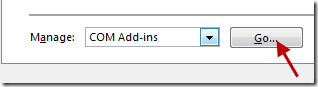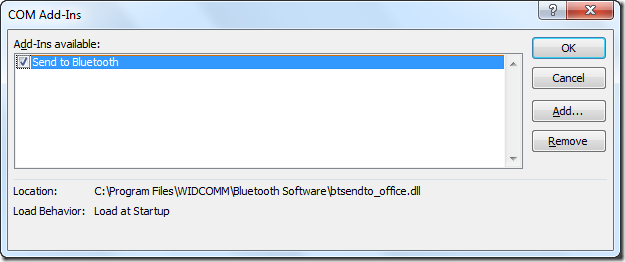Laatst bijgewerkt: oktober 2019
Van toepassing op: Office 365 abonnementen; Word 2019, 2016, 2013 en 2010. Draait op Windows 7, 8 en 10 besturingssystemen.
Hier is een vraag die we kregen van een lezer:
De laatste tijd merk ik enige vertraging in de prestaties van mijn Microsoft Word-software, dit is vooral zichtbaar bij het opstarten van de software. Ik heb het gevoel dat sommige extra pakketten die ik heb geïnstalleerd dit veroorzaken. Ideeën van jouw kant?
Waarom is Microsoft Word traag?
De prestaties van Microsoft Word zijn over het algemeen redelijk snel, maar het kan zeker verslechteren en aanzienlijk vertragen als het vol zit met add-on-software of als het op verouderde of ontoereikende hardware draait. Hetzelfde kan gebeuren in andere MS Office-apps, zoals Excel en Outlook, die misschien een beetje onhandig overkomen.
Versnel Microsoft Word als het traag is
In dit artikel vindt u enkele snelle doe-het-zelftips om uw Microsoft Word-installatie op te schonen, wat op basis van feedback van veel van onze lezers zal resulteren in snellere prestaties. Er zijn gevallen waarin een hardware-upgrade nodig kan zijn, maar er is veel dat u kunt doen aan de softwareconfiguratie voordat u overweegt nieuwe hardware aan te schaffen.
Word-invoegtoepassingen uitschakelen
Microsoft Office-software heeft de mogelijkheid om Add-In-componenten te hosten. Deze kleine softwareprogramma's breiden de mogelijkheden van het standaard Office-pakket uit om de gebruikersproductiviteit te verbeteren. In zekere zin kun je die kleine programma's zien als browser-add-ons, maar dan alleen voor Microsoft Office. Het voorbehoud is dat deze invoegtoepassingen soms Word vertragen, vooral bij het opstarten, omdat de programma's worden geladen wanneer Word wordt gestart, wat een merkbare vertraging veroorzaakt. Dit is waarschijnlijk de meest voorkomende prestatiefout van het Microsoft Office-programma, dus het is ook van toepassing op Excel, PowerPoint, Access en Visio.
Als u merkt dat Word traag opstart, wilt u misschien uw geïnstalleerde invoegtoepassingen bekijken en de invoegtoepassingen die u momenteel niet nodig hebt tijdelijk uitschakelen. Hier leest u hoe u dat kunt bereiken:
- Open Microsoft Word.
- Druk rechtsboven op de knop 'Bestand' en kies links in het scherm voor 'Opties' .
- Klik nu op Add-Ins aan de linkerkant van Windows genaamd ' Word Options'.

- Kies nu 'Go' na het selecteren van 'COM Add-Ins' beheren onder in hetzelfde venster.
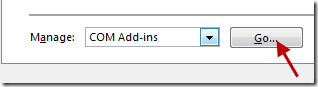
- Schakel de invoegtoepassingen uit die u niet nodig hebt om ze uit te schakelen (in mijn geval heb ik slechts één COM-invoegtoepassing om uit te schakelen).
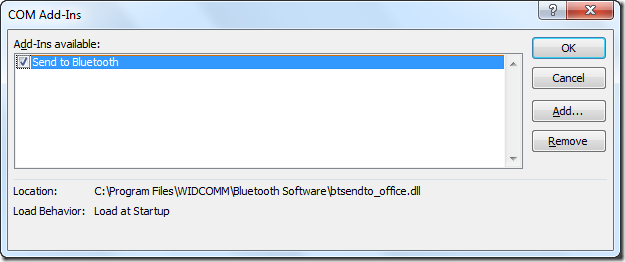
- Druk op OK.
- Sluit Microsoft Word.
- Start Word op en kijk of u snelle opstartprestaties opmerkt. Als dit het geval is, wilt u misschien de uitgeschakelde invoegtoepassingen helemaal verwijderen. Dit wordt in de volgende sectie behandeld.
Verwijder ongewenste invoegtoepassingen
Net als bij de vorige tip, gaat u echter als volgt te werk in plaats van de COM-invoegtoepassingen uit te vinken om uit te schakelen:
- Ga je gang en markeer het item om te verwijderen
- Druk op Verwijderen.
- Herhaal dit voor alle vereiste invoer.
- Als u klaar bent, drukt u op OK.
Werk altijd aan lokale documenten
Het ophalen van documenten en het opslaan van wijzigingen in bestanden die zijn opgeslagen op externe locaties (OneDrive, SharePoint-bibliotheken, gedeelde mappen, enz.) is doorgaans tijdrovend en hangt af van uw netwerkprestaties. Zorg er daarom, indien mogelijk, voor dat de documenten waaraan u werkt, zijn opgeslagen op uw lokale schijf. Als u klaar bent, synchroniseert u uw wijzigingen met de netwerklocatie of slaat u een nieuwe versie van uw document op zodat u deze kunt delen met andere bijdragers of recensenten.
Opmerking: Zorg er indien mogelijk ook voor dat de lokale schijf waarop uw documenten zijn opgeslagen, niet is gecomprimeerd.
Opties voor Automatisch corrigeren uitschakelen
Word controleert standaard uw spelling en corrigeert automatisch eventuele fouten in uw tekst. Zeer handige functie, maar heeft een prestatiestraf.
Ga als volgt te werk om automatische correcties over te slaan:
- Navigeer naar Opties en navigeer vervolgens naar het tabblad Proeflezen .
- Navigeer naar het onderste gedeelte van het tabblad en schakel "Controleer spelling terwijl u typt" en "Grammatica markeren terwijl u typt" uit.
- Druk op OK.
Opmerking: u moet uw spelling en grammatica handmatig controleren (tabblad Review>> Spelling en grammatica).
Schermtips uitschakelen
Schermtips helpen u aanvullende informatie en begeleiding te ontvangen wanneer u de muisaanwijzer op hyperlinks, opmerkingen enzovoort plaatst. Dit is handig, maar kan de prestaties van Word beïnvloeden.
Ga als volgt te werk om de weergave van ScreenTips in uw Word-document te annuleren:
- Navigeer naar Opties en navigeer vervolgens op het tabblad Algemeen naar het gedeelte UI-opties.
- Selecteer vervolgens onder ScreenTips-stijl de optie Geen ScreenTips weergeven.
- Druk op OK.
Tijdelijke/ongewenste bestanden opschonen
Vaak kan het opschonen van tijdelijke/ongewenste bestanden de prestaties van uw pc aanzienlijk verbeteren. Freeware-oplossingen zoals CCleaner en TreeSize Free kunnen bijzonder nuttig zijn. Vergeet niet om zowel uw tijdelijke bestanden als het register op te schonen. U kunt ook ongewenste software die op uw systeem is geïnstalleerd verwijderen met behulp van het paneel Programma's toevoegen/verwijderen.
Overweeg een hardware-upgrade
Een paar lezers namen contact met me op en meldden trage prestatieproblemen bij het werken met grote bestanden die afbeeldingen bevatten, waardoor Word vastliep. Een van de oplossingen zou zijn om het RAM-geheugen van uw computer te upgraden naar 8 GB, vooral als u meerdere programma's parallel draait of intensief werkt aan beeld- en videobewerkingssoftware.
Hopelijk zouden deze stappen Word veel sneller moeten maken. Als je niets anders opmerkt, laat dan hieronder een reactie achter.
Schakel het bijwerken van automatische koppelingen uit bij het openen van een document
Automatische koppelingen worden gebruikt om objecten (tabellen, diagrammen, afbeeldingen, etc.) in andere brondocumenten te koppelen aan het huidige document. Inhoudswijzigingen in een brondocument worden weerspiegeld in uw huidige document waar de actieve link is ingevoegd. Automatische koppelingen kunnen een reden zijn waarom Microsoft Word traag is.
Automatische koppelingen uitschakelen:
Ga naar Bestand > Opties in Microsoft Word.
Selecteer de optie Geavanceerd in het navigatievenster.
Deselecteer het selectievakje Automatische links bijwerken bij openen .
Druk op OK om de instellingen op te slaan en het venster te sluiten.

Schakel macro's uit
Macro's uit gedownloade documenten kunnen een bedreiging vormen. Het uitvoeren van macro's kan een computer infecteren met ransomware (lees meer over methoden om ransomware te detecteren in ons bericht). Wanneer u een document opent, verbruikt het controleren van een document op macro's bronnen voordat er een melding wordt weergegeven over de aanwezigheid van macro's in het document. Als u geen macro's in uw documenten gebruikt, kunt u macro's uitschakelen in de Word-instellingen.
Macro's uitschakelen:
Selecteer Macro-instellingen in het navigatievenster van het Vertrouwenscentrum venster.
Selecteer Alle macro's uitschakelen zonder kennisgeving.
Druk op OK om de instellingen op te slaan en het venster te sluiten.